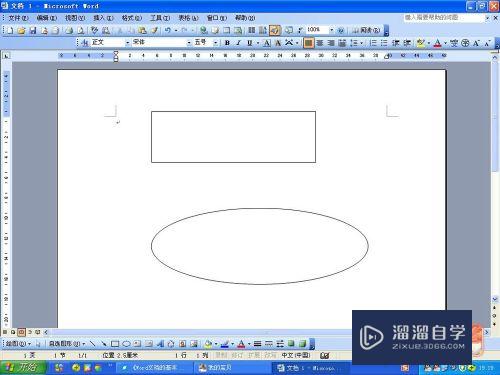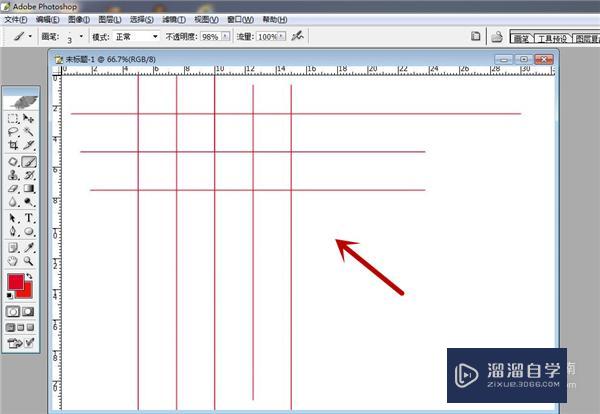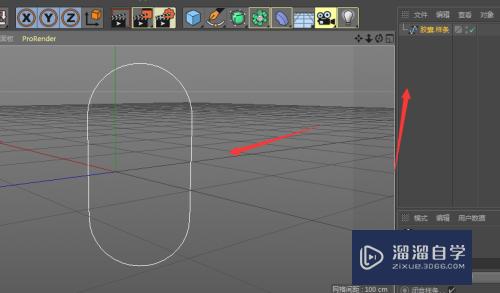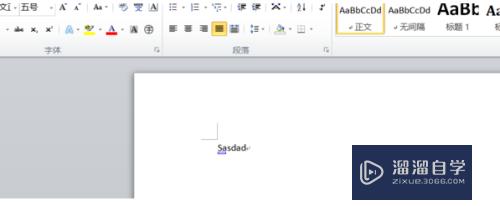怎么使用Maya创建艺术台灯模型(怎么使用maya创建艺术台灯模型)优质
Maya是一款三维模型制作软件。该软件功能强大。我们使用该软件不仅可以创建三维模型。也可以制作三维动画。在创建模型时可以利用不同的操作模块。方便灵活。方法多种多样。下面我们就来使用该软件创建一盏艺术台灯模型吧。
如果您是第一次学习“Maya”那么可以点击这里。免费试学Maya最新课程>>

工具/软件
硬件型号:戴尔DELL灵越14Pro
系统版本:Windows7
所需软件:Maya2014
方法/步骤
第1步
打开maya这款软件。进入maya的操作界面。如图所示:
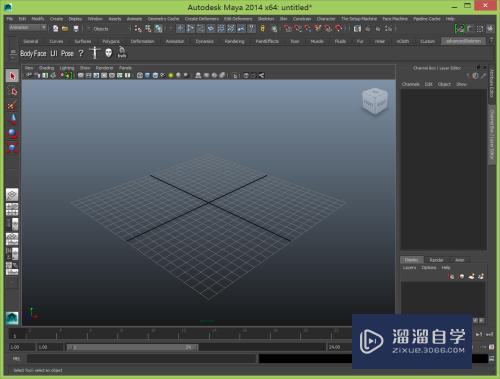
第2步
在该界面内找到create菜单。在create菜单的子级菜单里找到EP curve tool命令。如图所示:
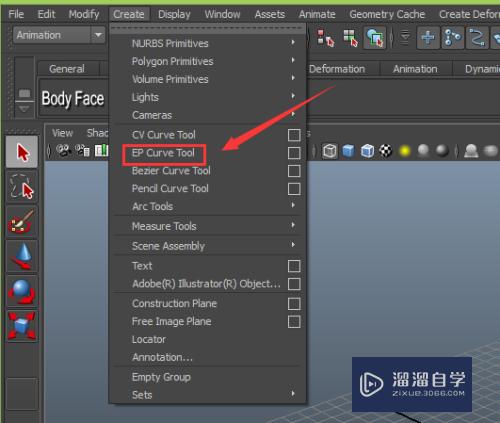
第3步
点击EP curve tool命令。在前视图里绘制一条曲线。如图所示:
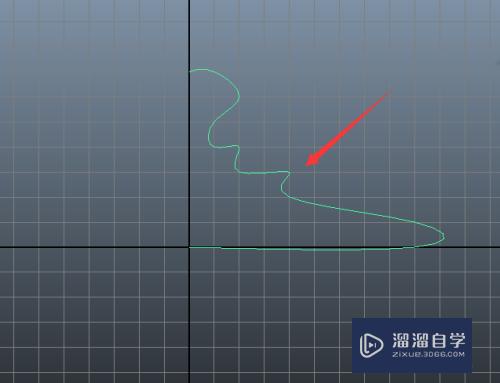
第4步
选择该曲线点击鼠标右键。在弹出的右键菜单里选择control point选项。逐一选择曲线上的点。调整曲线的形状。如图所示:
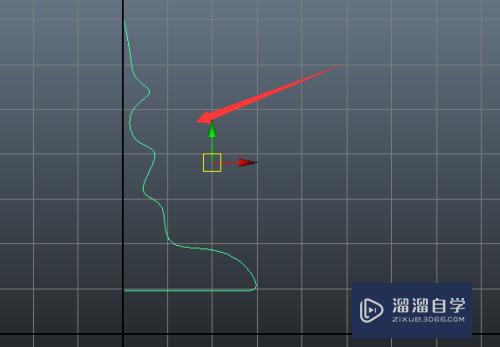
第5步
在该界面内找到surfaces菜单。并在其子级菜单里找到revolve选项。如图所示:
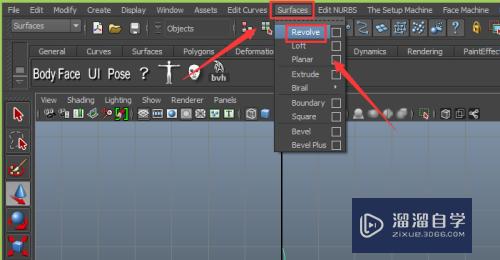
第6步
点击revolve选项。我们就得到了这个物体。如图所示:

第7步
再找到EP curve tool选项。如图所示:
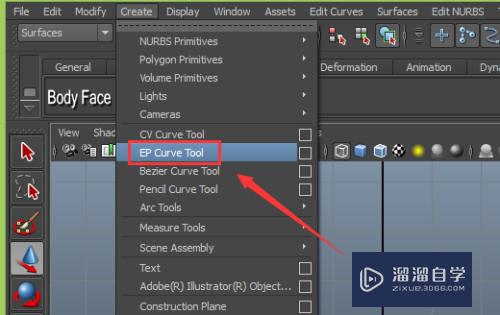
第8步
选择EP curve tool选项。在前视图里再绘制一条曲线。如图所示:
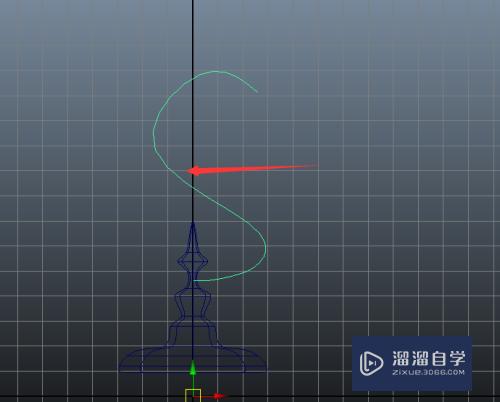
第9步
选择该曲线。并单击鼠标右键。在弹出的右键菜单里找到control point选项。逐一调节曲线上的点。得到一条圆滑的曲线。如图所示:
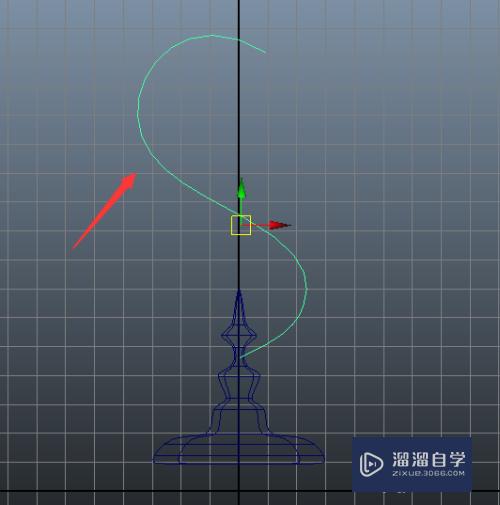
第10步
在create菜单里找到nubrs primitives选项。并在其下拉菜单里找到circle选项。如图所示:
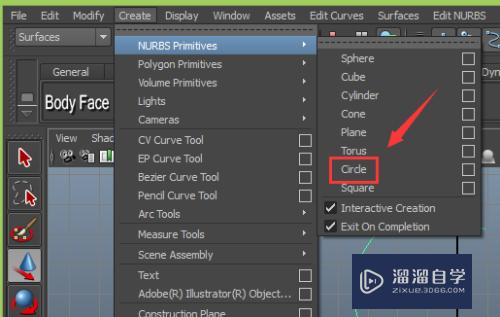
第11步
点击circle选项。创建一圆形。如图所示:
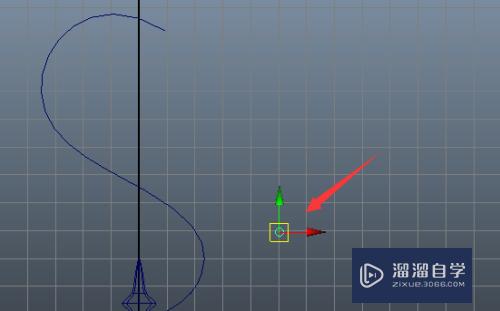
第12步
选择圆形按下shift键加选调整好的曲线。在surfaces的子级菜单里找到extrude选项。如图所示:
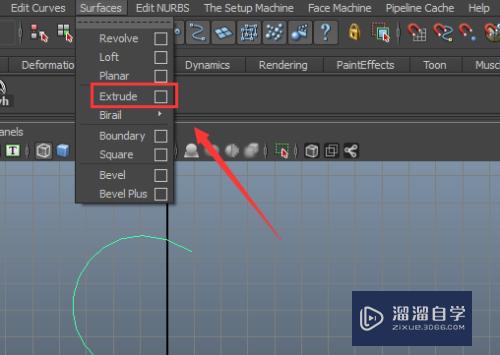
第13步
点击extrude选项。弹出其编辑界面。在该界面内设置参数。参数设置如图所示:
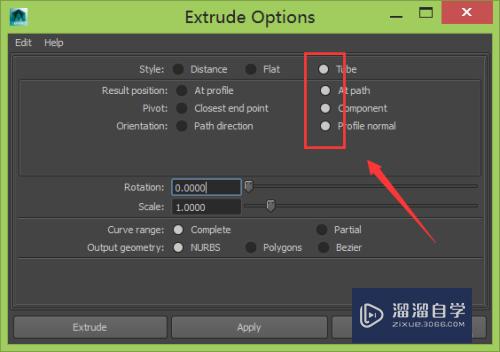
第14步
设置好参数后。点击ok就得到了我们需要的物体。如图所示:
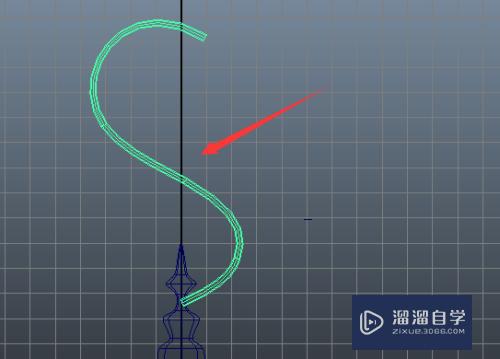
第15步
再找到EP curve tool选项。如图所示:
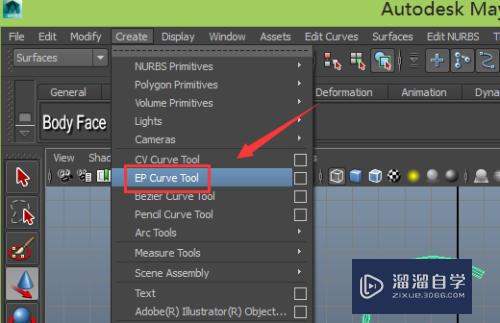
第16步
选择EP curve tool选项。在前视图里再绘制一条曲线。如图所示:
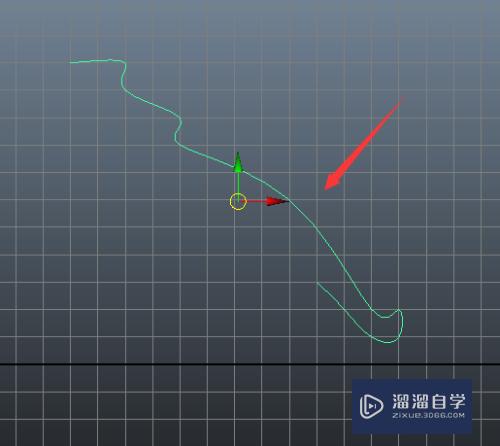
第17步
选择这条曲线。点击鼠标右键。在弹出的右键菜单里选择control point选项。然后逐一选择曲线上的点。将该曲线调节成我们需要的形状。如图所示:

第18步
在surfaces的子级菜单里找到revolve选项。如图所示:
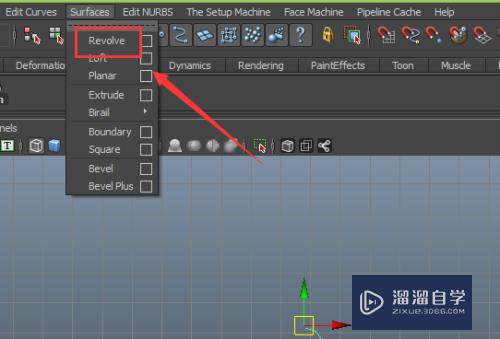
第19步
点击revolve选项。就得到了我们需要的灯罩物体。如图所示:
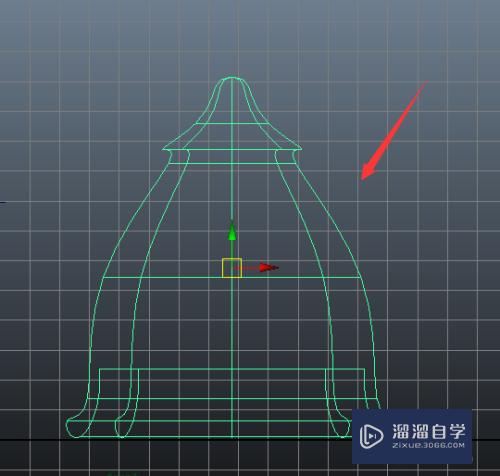
第20步
在菜单里找到edit菜单。点击edit菜单在其子级菜单里找到delete by type选项。在delete by type的下拉菜单里找到history选项。如图所示:
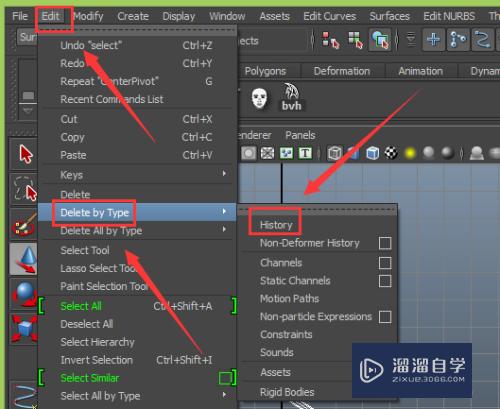
第21步
点击history选项将历史删除。然后选择灯罩物体调节其位置和旋转角度。如图所示:

第22步
在nubrs的下拉菜单里找到sphere选项。如图所示:

第23步
点击sphere选项。创建一个球。调节位置到灯座与支架的交接位置。如图所示:

第24步
再找到nubrs下的sphere选项。如图所示:
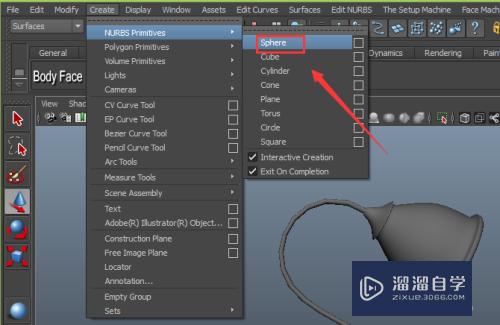
第25步
点击sphere选项。再创建一个球体调节其位置。大小和旋转角度。将其放到灯罩里作为灯泡。这样我们的台灯就制作完成了。如图所示:

以上关于“怎么使用Maya创建艺术台灯模型(怎么使用maya创建艺术台灯模型)”的内容小渲今天就介绍到这里。希望这篇文章能够帮助到小伙伴们解决问题。如果觉得教程不详细的话。可以在本站搜索相关的教程学习哦!
更多精选教程文章推荐
以上是由资深渲染大师 小渲 整理编辑的,如果觉得对你有帮助,可以收藏或分享给身边的人
本文地址:http://www.hszkedu.com/71075.html ,转载请注明来源:云渲染教程网
友情提示:本站内容均为网友发布,并不代表本站立场,如果本站的信息无意侵犯了您的版权,请联系我们及时处理,分享目的仅供大家学习与参考,不代表云渲染农场的立场!